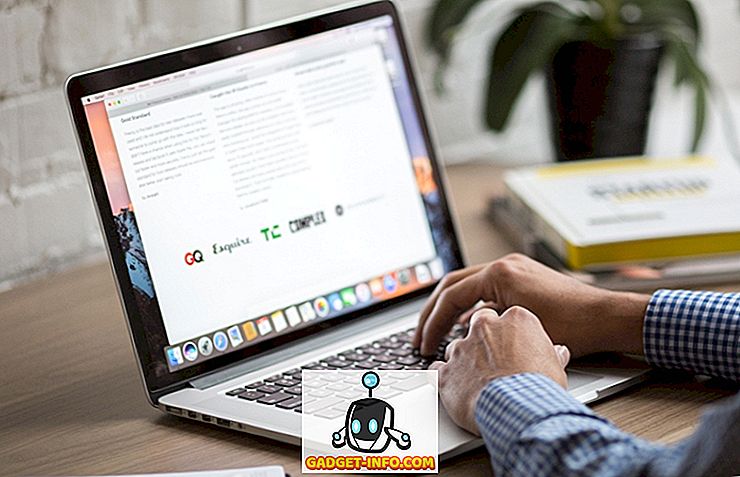На интернету учимо много нових ствари и док веб обично може бити забавно и едукативно мјесто, то је и мјесто пуно мржње и злостављања. На пример, склони смо да сведочимо много коментара о мржњи и неприкладних видео снимака на ИоуТубе-у и прилично смо сигурни да не желите да ваша деца то виде. Међутим, Гоогле не укључује функцију за родитељску контролу која се користи за ИоуТубе под називом Ограничени режим, који је раније био познат као Безбедни режим. Дакле, ако желите да ИоуТубе учините сигурнијим за дјецу, требате поставити ИоуТубе ограничени начин рада. Међутим, пре него што вам кажемо како то можете урадити, хајде да причамо о томе шта је ограничени режим и како он функционише.
Шта је ИоуТубе ограничени режим?
ИоуТубе ограничени режим је функција за родитељску контролу за мрежу дељења видеа. Ради са означавањем заједнице, тако да повратне информације других корисника који су пријавили неприкладан садржај узимају се у обзир заједно са старосним ограничењима. Такође, Гоогле води проверу сигнала који указују на неприкладан садржај. Дакле, када омогућите ограничени режим, већина неприхватљивог садржаја и коментара се избегава и док не можете очекивати да ће донети 100% тачност, требало би да ради добро.
Омогућите ИоуТубе ограничени режим на рачунару
Можете једноставно да омогућите ИоуТубе ограничени режим на рачунару или Мац претраживачу. Међутим, када је омогућен, режим ограниченог приступа је повезан са прегледачем, тако да ако имате више прегледача или више корисничких налога у прегледачима као што је Цхроме, мораћете да омогућите режим ограниченог приступа на свим њима посебно. Ево како омогућити режим ограниченог приступа у било ком прегледачу на рачунару:
1. Отворите ИоуТубе.цом на прегледачу рачунара, померите се до дна и наћи ћете опцију „ Ограничени режим “. Кликните на њега, укључите га и кликните на опцију “ Лоцк Рестрицтед Моде на овом прегледнику ”.

Напомена : Ако само кликнете на дугме „Сачувај“, ограничени режим се може искључити од корисника који користе прегледач, што није безбедно решење.
2. Затим ћете морати да се пријавите на свој Гоогле налог . Ограничени режим ће бити повезан са вашим Гоогле налогом, тако да ће свако ко жели да га искључи морати да унесе вашу лозинку за Гоогле налог .

3. Када се заврши, Ограничени мод ће бити укључен и можете да се одјавите са свог Гоогле налога или да га оставите и када покушате да искључите Ограничени режим, Гоогле ће вас питати да се пријавите.

Омогућите ограничени режим на телефону
Када је ријеч о апликацији ИоуТубе на Андроиду и иОС-у, прилично је лако омогућити ограничени начин рада. На Андроиду, све што треба да урадите је да одете на ИоуТубе апликацију, притиснете дугме менија са три тачке у горњем десном углу и додирнете „ Подешавања “. Затим идите на “ Генерал ”, где можете омогућити “ Рестрицтед Моде ”.

На иПхоне-у или иПад-у можете једноставно отићи у Подешавања у апликацији ИоуТубе и додирнути прву опцију названу „ Ограничено филтрирање “. Затим изаберите опцију “ Стрицт ”.

Иако у апликацији ИоуТубе постоји ограничени начин, није сигуран, јер га не можете закључати на уређај и везан је за њега. Осим тога, лако се можете пребацити на подешавања и онемогућити. Добра вест је да Гоогле нуди ИоуТубе апликацију за децу, коју можете дозволити свом детету да гледа видео снимке без бриге о непожељном садржају. Такође, можете да користите разне апликације за родитељску контролу за Андроид.
Учините ИоуТубе безбеднијим за децу са ограниченим режимом
Иако ИоуТубе не нуди свеобухватне функције за родитељску контролу, бар је сигуран на веб сајту. Међутим, исто се не може рећи за апликацију ИоуТубе, али као што смо споменули, можете добити апликацију ИоуТубе за децу. Па, то је све са наше стране, испробајте ИоуТубе Рестрицтед Моде на свом рачунару или паметном телефону и учините да ИоуТубе буде пријатан. Обавестите нас у одељку за коментаре испод ако имате било какве сумње.